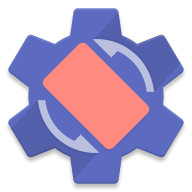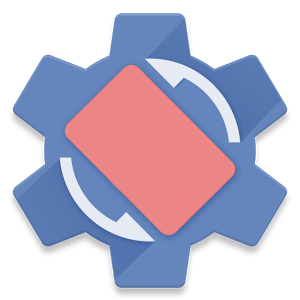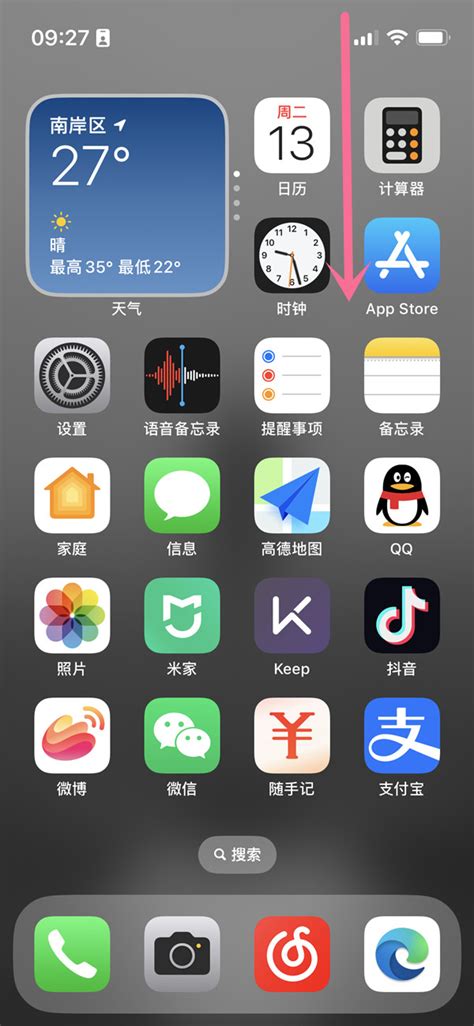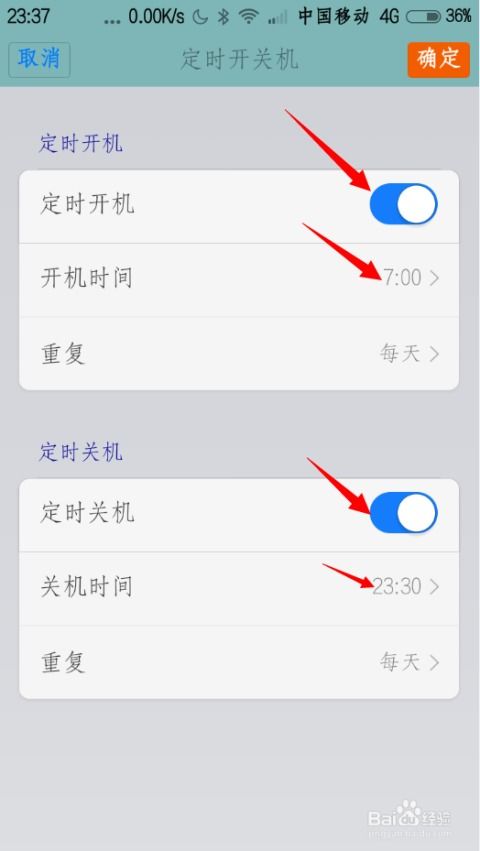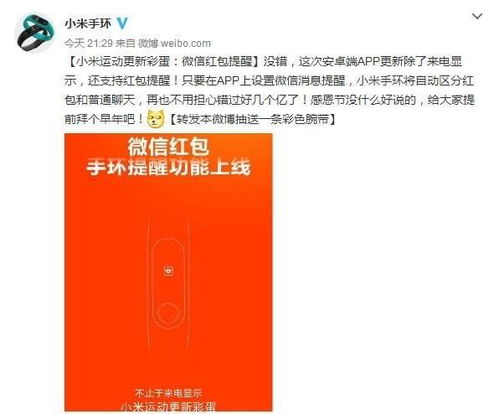小米手机如何设置自动屏幕旋转?
小米手机怎样开启自动旋转

在日常生活中,使用智能手机进行观看视频、浏览图片、玩游戏等活动时,我们常常会希望手机屏幕能够根据我们的需求自动旋转,从而提供更加舒适和宽广的视野体验。对于小米手机用户来说,开启自动旋转屏幕功能并不复杂,下面我们就详细介绍如何在小米手机上开启自动旋转屏幕,以及一些相关的设置和注意事项。

一、快速设置:通过通知栏
最简单快捷的方法是通过小米手机的通知栏进行设置。这个方法适合需要临时调整屏幕方向的用户。
1. 下拉通知栏:
在小米手机桌面右上方下拉,打开通知栏。
2. 找到方向锁定图标:
在通知栏中找到一个类似锁加箭头的图标,这就是方向锁定图标。
3. 解除方向锁定:
点击该图标,当图标显示为灰色时,表示已经解除了方向锁定。此时,手机屏幕会根据手机的方向自动旋转。
通过这种方式,你可以在几秒钟内快速开启或关闭屏幕自动旋转功能,非常方便。
二、详细设置:通过设置界面
除了通过通知栏快速设置外,你还可以在小米手机的设置界面中进行更详细的屏幕旋转设置。这种方法适合需要进行更高级配置的用户。
1. 打开设置:
首先,打开你的小米手机,进入“设置”选项。
2. 找到显示选项:
在设置界面中,找到“显示”选项,或者有时会是“显示与亮度”选项,点击进入。
3. 开启自动旋转屏幕:
在显示界面中,找到“自动旋转屏幕”选项,点击右侧的开关按钮进行开启。当开关按钮变为蓝色时,表示自动旋转屏幕功能已经开启。
4. 更高级的设置:
在“自动旋转屏幕”设置中,你还可以进行更高级的设置。例如:
始终允许旋转屏幕:无论手机处于任何方向,屏幕都会自动旋转。
仅在应用中允许旋转屏幕:只有在特定应用中才会允许屏幕旋转,其他情况下保持固定方向。
这些设置可以根据你的实际需求进行调整,以便在不同场景下获得最佳的使用体验。
三、应用内的设置
有些应用可能默认不支持横屏模式,但你可以在应用内进行设置。以下是如何在特定应用中开启横屏模式的步骤:
1. 打开应用:
打开你想要设置横屏的应用。
2. 找到设置菜单:
在应用内找到设置或选项菜单,通常位于应用的右上角或左上角。
3. 开启横屏模式:
在设置菜单中,找到与屏幕方向或横屏相关的选项,选择开启横屏模式即可。
四、使用第三方应用实现横屏效果
如果某些应用本身不支持横屏模式,你还可以考虑使用第三方应用来实现横屏效果。这些第三方应用通常提供了强制横屏或其他屏幕方向控制功能,可以满足一些特殊需求。不过,使用第三方应用时需要注意隐私和安全问题,确保从正规渠道下载并安装。
五、注意事项
1. 自动旋转屏幕功能:
自动旋转屏幕功能在某些情况下可能不太好用,比如手机放置在不平整的表面上时,传感器可能无法准确检测到手机的方向。此时,你可以根据需要手动开启或关闭该功能。
2. 应用兼容性:
一些旧的应用可能还没有适配横屏模式,即使开启了自动旋转屏幕功能,也无法在这些应用中实现横屏效果。如果你遇到这种情况,可以尝试在应用商店中查找更新版本的应用,或者联系开发者反馈问题。
3. 电量消耗:
开启自动旋转屏幕功能可能会增加手机的电量消耗,特别是在屏幕频繁旋转的情况下。如果你希望节省电量,可以考虑在不需要时关闭该功能。
4. 系统更新:
随着小米手机系统的不断更新,屏幕旋转功能的相关设置和界面可能会有所变化。如果你发现本文中的步骤与你的小米手机不符,建议查阅最新的手机说明书或访问小米官方网站获取最新的帮助信息。
六、提升手机体验的其他建议
除了开启自动旋转屏幕功能外,你还可以通过一些其他设置来提升手机的使用体验:
1. 关闭不必要的系统广告和推荐内容:
这样可以让你的手机更加清爽,使用起来更加流畅。你可以在“设置”中的“隐私与权限”或“广告服务”选项中关闭相关功能。
2. 调整屏幕亮度和色温:
根据环境光线和个人喜好,调整屏幕亮度和色温,以减少眼睛疲劳。你可以在“显示”选项中找到相关设置。
3. 开启护眼模式:
长时间使用手机时,可以开启护眼模式以减少蓝光对眼睛的伤害。护眼模式通常也位于“显示”选项中。
4. 优化通知管理:
根据需要开启或关闭应用的通知权限,以减少不必要的打扰。你可以在“设置”中的“通知与控制中心”选项中管理通知。
- 上一篇: 如何在Word中显示分隔符
- 下一篇: 揭秘“517”背后的神秘含义
-
 华为手机如何轻松设置自动旋转屏幕?资讯攻略11-02
华为手机如何轻松设置自动旋转屏幕?资讯攻略11-02 -
 轻松解锁!如何一键开启手机自动旋转屏幕的神奇功能资讯攻略11-01
轻松解锁!如何一键开启手机自动旋转屏幕的神奇功能资讯攻略11-01 -
 华为手机如何设置重力感应?资讯攻略12-07
华为手机如何设置重力感应?资讯攻略12-07 -
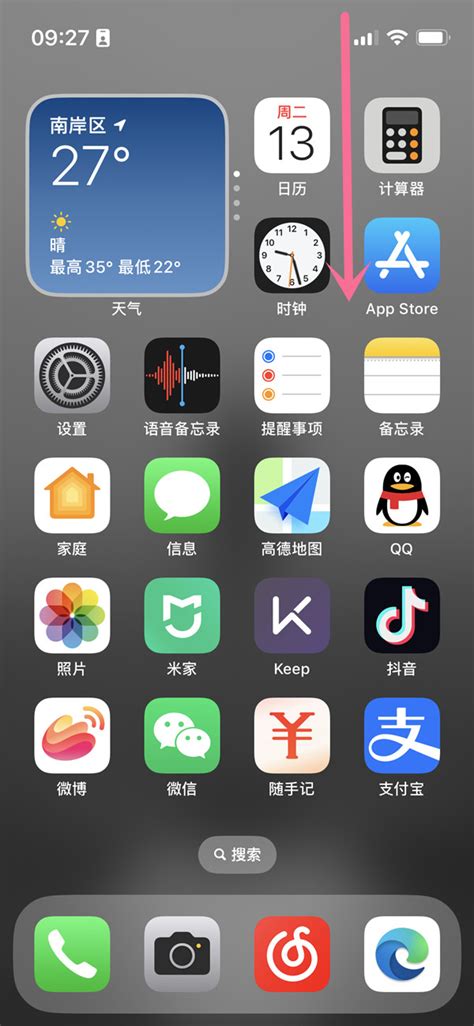 手机开启自动屏幕旋转的方法资讯攻略11-03
手机开启自动屏幕旋转的方法资讯攻略11-03 -
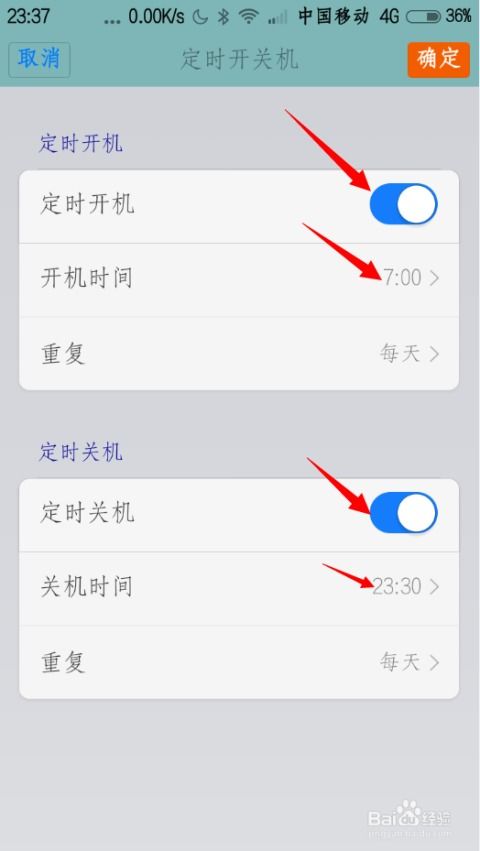 小米12智能定时开关机,轻松掌握手机使用时间!资讯攻略11-17
小米12智能定时开关机,轻松掌握手机使用时间!资讯攻略11-17 -
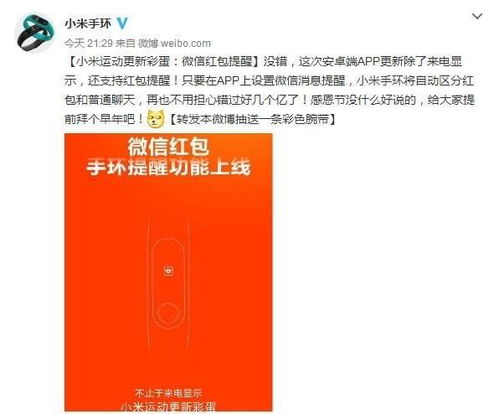 小米手机怎样设置才能实现微信自动抢红包?资讯攻略02-10
小米手机怎样设置才能实现微信自动抢红包?资讯攻略02-10